[選択](Selection)ロールアウトには、異なるサブオブジェクト レベルおよび表示設定へのアクセス、選択の作成と変更、および選択した図形に関する情報の表示を実行するツールがあります。
[ヘアーとファー](Hair And Fur)モディファイヤをオブジェクトに最初に適用するときに、オブジェクト全体がこのモディファイヤの影響を受けます。オブジェクトの一部だけにヘアを発生させる場合は、サブオブジェクト レベルにアクセスして選択を行います。
ここのボタンをクリックすることは、モディファイヤ スタック表示のサブオブジェクト レベルを選択するのと同じことです。ボタンをもう一度クリックしてオフにすると、オブジェクト選択レベルに戻ります。
インタフェース
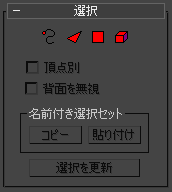
-
 ガイド
ガイド -
[ガイド](Guides)サブオブジェクト レベルにアクセスします。このレベルでは、[スタイリング](Styling)ロールアウトのツールを使用して、スタイリング ガイドを編集できます。[ガイド](Guides)をクリックすると、[スタイリング](Styling)ロールアウトの[ヘアをスタイル](Style Hair)ボタンのオンとオフが自動的に切り替わります。
-
 面
面 -
[面](Face)サブオブジェクト レベルにアクセスします。これによって、カーソルの下の三角形の面を選択できます。領域選択では、領域内の複数の三角形の面が選択されます。
-
 ポリゴン
ポリゴン -
[ポリゴン](Polygon)サブオブジェクト レベルにアクセスします。これによって、カーソルの下のポリゴンが選択されます。領域選択では、領域内のポリゴンが複数選択されます。
-
 要素
要素 -
[要素](Element)サブオブジェクト レベルにアクセスします。これを一度クリックするだけで、オブジェクトのすべての連続するポリゴンを選択できます。領域選択では、複数の要素を選択できます。
- 頂点別
-
このチェック ボックスにチェックマークが付いている場合、使われている頂点を選択するだけでサブオブジェクトを選択できます。頂点をクリックすると、その選択した頂点を使用するサブオブジェクトが選択されます。
- 背面を無視
-
このチェック ボックスにチェックマークが付いている場合、前面を向いているサブオブジェクトだけが、マウスによる選択の対象となります。チェックマークが付いていない(既定値)場合、可視性や向きにかかわらず、マウス カーソルの下にある任意のサブオブジェクトを選択できます。カーソルの下に複数のサブオブジェクトがある場合は、クリックを繰り返すと選択対象が順に切り替わります。同様に、[背面を無視](Ignore Backfacing)にチェックマークが付いていないときに領域選択を行うと、向きにかかわらずサブオブジェクトがすべて選択されます。
注: [表示](Display)パネルの[背面非表示](Backface Cull)設定の状態は、サブオブジェクト選択に影響しません。したがって、[背面を無視](Ignore Backfacing)にチェックマークが付いていない場合は、サブオブジェクトが見えない場合でもサブオブジェクトを選択することができます。
[名前付き選択セット](Named Selection Set)領域
- コピー
-
コピー バッファに名前付き選択を配置します。
- 貼り付け
-
コピー バッファから名前付き選択を貼り付けます。
ヒント: これを使って、スタックの下部にある既存の選択からヘアを発生させることができます。ただし、[ヘアーとファー](Hair And Fur)モディファイヤは編集可能メッシュを出力するため、コピーされるサブオブジェクト選択はメッシュベースのモディファイヤに基づいている必要があります。たとえば、ベース オブジェクトが編集可能ポリゴンである場合、リング、ループ、グローなどのツールを使って手続き型のエッジ選択を実行し、Ctrl を押しながら[選択](Selection)ロールアウトの[ポリゴン](poly)ボタンをクリックして、選択をポリゴンに変換します。次に、[メッシュ選択](Mesh Select)モディファイヤ([ポリゴンを選択](Poly Select)ではなく)を適用し、[ポリゴン](Polygon)サブオブジェクト レベルに移動します。[メッシュ選択](Mesh Select)モディファイヤは、[編集可能ポリゴン](Editable Poly)の選択を継承します。メイン ツールバーの[名前付き選択セット](Named Selection Sets)フィールドを使用して選択に名前を付けてから、名前付き選択に対して[メッシュ選択](Mesh Select)モディファイヤの[コピー](Copy)機能を使用します。最後に、[ヘアーとファー](Hair And Fur)モディファイヤを適用し、[ポリゴン](Poly)サブオブジェクト レベルに移動して、選択を貼り付けます。
- 選択を更新
-
現在のサブオブジェクト選択に基づいてヘアが発生する領域を再計算して、表示を更新します。
ヘア モディファイヤ内部のサブオブジェクト レベルにアクセスして選択する際、ヘアが発生する領域は自動的には更新されません。サブオブジェクト選択内の変更結果を表示するには、[選択を更新](Update Selection)をクリックします。